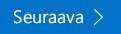Tämä artikkeli on tarkoitettu henkilöille, joilla on näkö- tai kognitiivisia rajoitteita ja jotka käyttävät näytönlukuohjelmaa, kuten Windows -lukijaa, JAWSia tai NVDA:ta Microsoft 365 -tuotteiden kanssa. Tämä artikkeli on osa Microsoft 365 näytönlukuohjelman tukisisältöjoukkoa , josta löydät lisätietoja helppokäyttötoiminnoista sovelluksissamme. Yleisiä ohjeita on Microsoft-tuessa.
Microsoft 365 -koulutuskeskus > Officen ja Windows 10:n helppokäyttötoiminnot
Tässä moduulissa opit käyttämään Windows 10:n sähköposti näppäimistön ja Lukijan kanssa sähköpostiviestien kirjoitessa ja muotoilussa. Opit myös lisäämään liitteitä. Suorita tämä moduuli toistamalla video ja kokeilemalla ohjeiden mukaisesti.

Kokeile itse!
Huomautukset:
-
Lisätietoja näytönlukuohjelmista on artikkelissa Näytönlukuohjelmien toiminta Microsoft 365:ssä.
Sähköpostiviestin luonti ja lähettäminen
-
Paina Saapuneet-kansiossa näppäinyhdistelmää Ctrl+N. Näyttöön avautuu uusi ikkuna, jossa on tyhjä sähköpostiviesti, ja kohdistus on Vastaanottaja-kentässä.
-
Kirjoita vastaanottajien sähköpostiosoitteet tai nimet. Vastaavien yhteyshenkilöiden luettelo päivittyy kirjoittaessasi. Valitse yhteystieto painamalla alanuolinäppäintä, kunnes kuulet haluamasi yhteyshenkilön nimen, ja paina sitten Enter-näppäintä.
-
Jos haluat lähettää viestin kopion tai piilokopion, paina sarkainta, kunnes kuulet viestin "Kopio, Piilokopio-painike", ja paina sitten Enter-näppäintä. Kuulet: "Osoite, kopion muokkaus". Tee sitten jompikumpi seuraavista:
-
Lisää kopion vastaanottajat.
-
Jos haluat lisätä piilokopion vastaanottajia, paina sarkainta, kunnes kuulet "Osoite, Piilokopio, muokataan", ja lisää sitten vastaanottajat.
-
-
Jos haluat lisätä sähköpostiviestin aiheen, paina sarkainta, kunnes kuulet "Aihe, muokataan", ja kirjoita sitten aihe.
-
Lisää viesti painamalla sarkainta, kunnes kuulet "Viesti, muokataan", ja kirjoita sitten viesti.
-
Lähetä viesti painamalla näppäinyhdistelmää Alt+S.
Sähköpostin tekstin muotoileminen
-
Siirrä kohdistus valintanauhan välilehtien riville painamalla Alt-näppäintä viestin tekstissä. Kuulet sillä hetkellä valittuna olevan valintanauhan välilehden.
-
Paina vasenta nuolinäppäintä, kunnes kuulet: "Valittu, Muotoile-välilehtikohde".
-
Siirry valintanauhaan painamalla alanuolinäppäintä kerran. Kuulet valintanauhan ensimmäisen vaihtoehdon, esimerkiksi "Ei käytössä, lihavointipainike".
-
Paina oikeaa nuolinäppäintä, kunnes kuulet haluamasi muotoiluvaihtoehdon, esimerkiksi "Fontti, painike kutistettu".
-
Jos vaihtoehdossa on alivalikko, laajenna valikko painamalla näppäinyhdistelmää Alt+alanuolinäppäin. Voit selata vaihtoehtoja ylä- tai alanuolinäppäimellä.
-
Valitse vaihtoehto painamalla Enter-näppäintä.
Liitteen lisääminen
-
Kun kirjoitat viestiä, avaa Windowsin tiedostonvalitsin -valintaikkuna painamalla näppäinyhdistelmää Alt+I. Kohdistus on tiedostonimen kentässä.
-
Toimi seuraavasti:
-
Kirjoita tai liitä tiedostopolku.
-
Paina sarkainta ja nuolinäppäimiä, kunnes löydät tiedoston, jonka haluat liittää.
-
-
Liitä tiedosto painamalla näppäinyhdistelmää Alt+O. Valintaikkuna sulkeutuu ja kohdistus palautuu sähköpostiin.
Tutustu myös seuraaviin ohjeaiheisiin
Sähköpostin tekstin muotoileminen näytönlukuohjelman avulla Outlookin sähköpostissa
Katso videot Windows 10:n sähköpostin käyttämisestä Lukijan kanssa
Outlookin sähköpostin perustoimintojen käyttö näytönlukuohjelman avulla
Outlookin sähköpostin pikanäppäimet
Outlookin sähköpostin tarkasteleminen ja selaaminen näytönlukuohjelman avulla
Tekninen tuki toimintarajoitteisille asiakkaille
Microsoft haluaa tarjota kaikille asiakkailleen parhaan mahdollisen käyttökokemuksen. Jos sinulla on jokin toimintarajoite tai kysymyksiä helppokäyttöisyydestä, ota yhteyttä Microsoft Disability Answer Desk -palveluun teknisen tuen saamiseksi. Disability Answer Desk -palvelun tukitiimi on koulutettu monien suosittujen käyttöä helpottavien toimintojen käyttöön. Saat siltä apua englanniksi, espanjaksi, ranskaksi ja amerikkalaisella viittomakielellä. Löydät omaa aluettasi koskevat yhteystiedot käymällä Microsoft Disability Answer Desk -palvelun sivustossa.
Jos olet julkishallinnossa, kaupallisessa organisaatiossa tai yrityksessä toimiva käyttäjä, ota yhteys yrityksille tarkoitettuun aputoimintojen Answer Desk -palveluun.